Amazon nudi uslugu Simple Storage Service za pohranjivanje neograničenih podataka u oblak uz potpunu sigurnost i tajnost. Omogućuje korisniku preuzimanje i učitavanje podataka na njemu pomoću upravljačke konzole i naredbi AWS sučelja naredbenog retka (CLI) poput ' sinkronizacija ' i ' cp ”.
Ovaj će vodič objasniti preuzimanje mapa iz AWS S3 spremnika pomoću AWS CLI naredbi.
Preuzimanje mapa iz AWS S3 Bucket cp vs sync
Postoje dvije naredbe za preuzimanje datoteka iz spremnika AWS S3 koje su ' sinkronizacija ' i ' cp ”. Naredba “sync” preuzima ažuriranja u mapi iz spremnika AWS S3. S druge strane, naredba “cp” jednostavno kopira sve datoteke smještene u spremnik AWS S3 i lijepi ih u lokalnu mapu. Naredba “cp” preuzima sve datoteke bez obzira na njihovu dostupnost u lokalnom direktoriju. Dok 'sinkronizacija' preuzima samo datoteke koje su ažurirane ili još nisu preuzete u lokalnu mapu.
Kako preuzeti S3 mapu?
Slijedite ove korake da naučite kako preuzeti mape dostupne na S3 spremniku pomoću AWS CLI naredbi.
Korak 1: Prenesite mapu u S3 spremnik
Stvorite S3 žlica a zatim uđite u njega i kliknite na ' Učitaj ' dugme:

Klikni na ' Dodaj mapu ” ili povucite i ispustite mapu iz sustava u S3 spremnik:
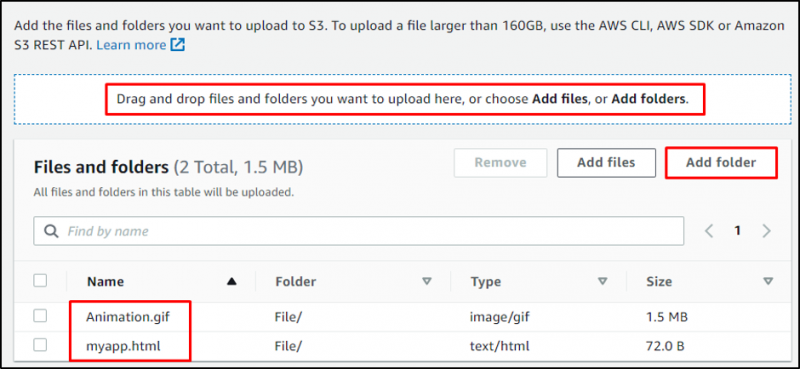
Klikni na ' Učitaj ' dugme:
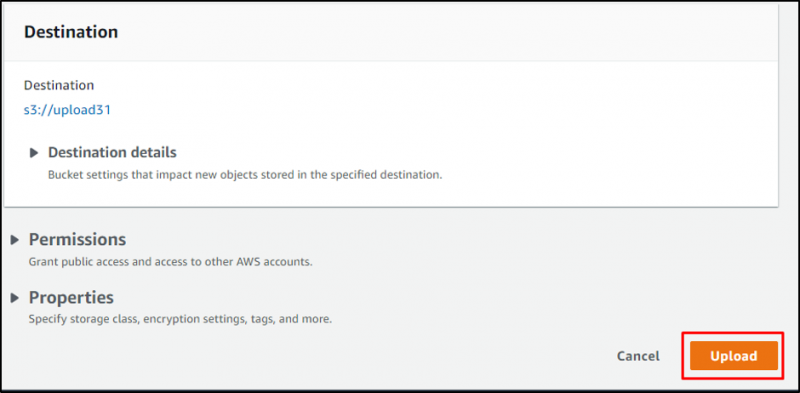
Uđite u mapu klikom na njen naziv:
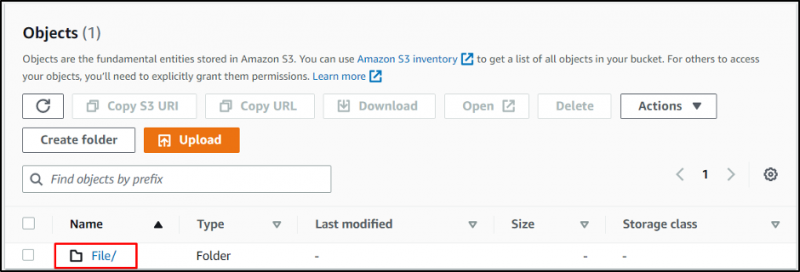
Ovo su datoteke učitane na S3 spremnik:
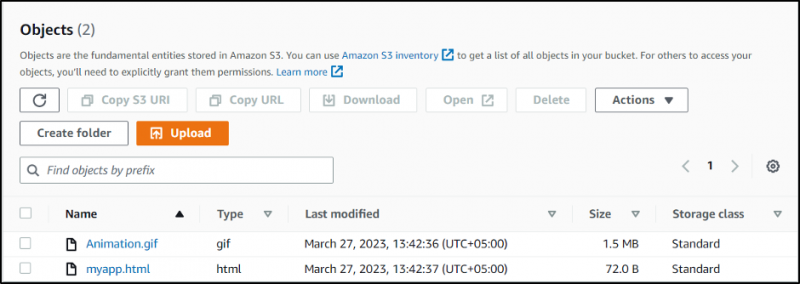
Korak 2: Provjerite i konfigurirajte AWS CLI
Provjerite montaža AWS CLI-ja upisujući ovo:
aws --verzijaPokretanje gornje naredbe prikazat će verziju aws-cli/2.0.30:

Konfigurirati AWS CLI pomoću sljedeće naredbe:
aws konfiguriratiKao rezultat toga, od vas će se tražiti da navedete IAM vjerodajnice:

Korak 3: Upotreba naredbe 'sync'.
Uđite u mapu u kojoj se datoteke trebaju preuzeti:
preuzimanje cd-a Upotrijebite sljedeću sintaksu i promijenite
U našem slučaju, sljedeća naredba koristi se za preuzimanje mape iz S3 spremnika:
aws s3 sinkronizacija s3://upload31 . 
Može se primijetiti da su datoteke preuzete u lokalni direktorij:

Sada prenesimo drugu datoteku u S3 spremnik:
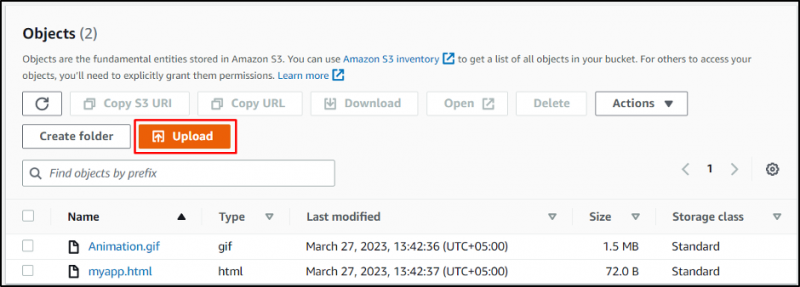
Povucite datoteku i ispustite je u S3 spremnik:
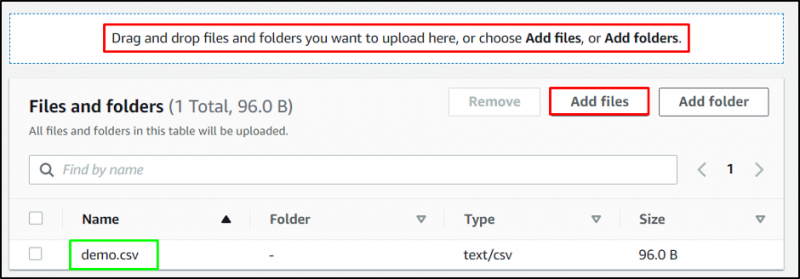
Klikni na ' Učitaj ' dugme:
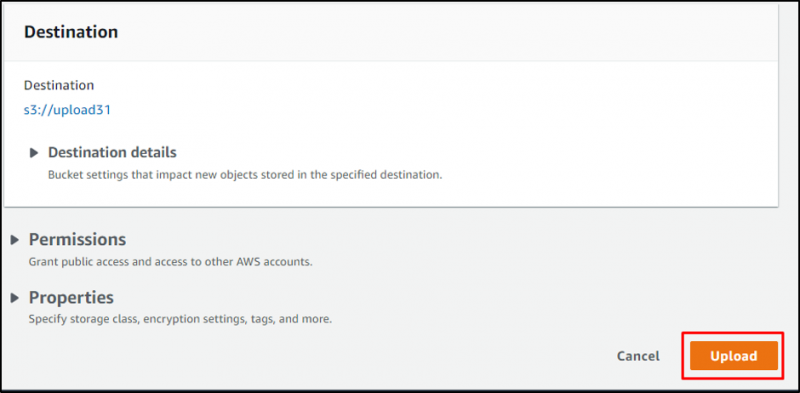
Datoteka je dodana u mapu:
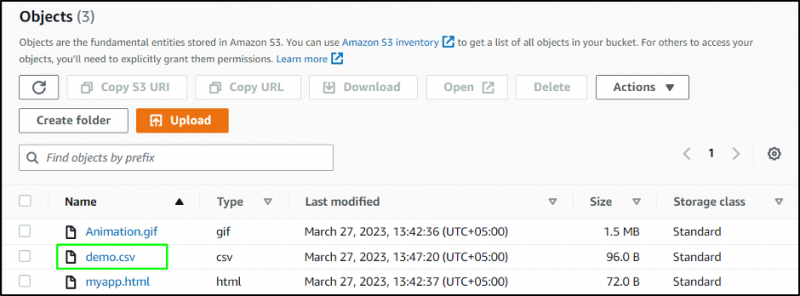
Koristite sljedeću naredbu za preuzimanje novo dodane datoteke:
aws s3 sinkronizacija s3://upload31 .Pokretanje gornje naredbe samo će preuzeti ' demo.csv ' datoteka:

Datoteka je preuzeta u lokalni direktorij:
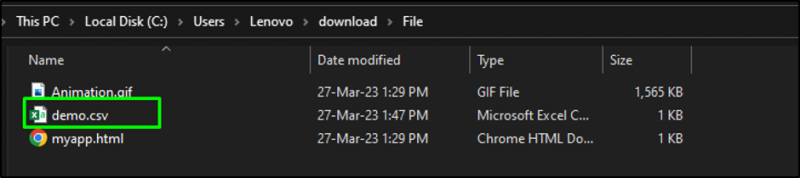
Korak 4: Koristite naredbu “cp”.
Sintaksa za korištenje ' cp ” naredba je navedena u nastavku:
aws s3 cp s3://Bucket/Folder LocalFolder --rekurzivno Promijenite

Datoteke su preuzete iz spremnika S3 u lokalni direktorij:
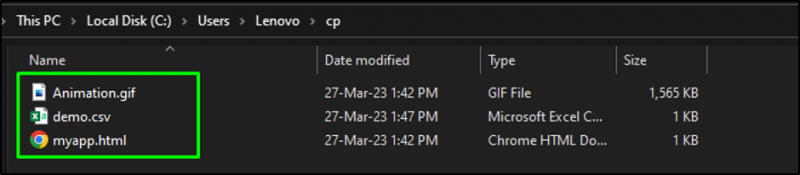
Ponovno upotrijebite istu naredbu za preuzimanje S3 mape:
aws s3 cp s3://upload31/File cp --rekurzivnoPokretanje gornje naredbe ponovno će preuzeti sve datoteke dostupne u mapi:
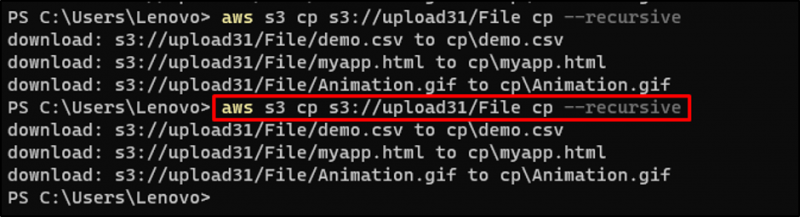
Ovaj vodič objasnio je postupak preuzimanja mapa iz S3 spremnika pomoću ' cp ' ili ' sinkronizacija ” naredba.
Zaključak
Postoje dvije metode za preuzimanje mapa iz spremnika AWS S3 pomoću AWS CLI naredbi koje su naredbe “cp” i “sync”. Naredba sync će preuzeti ažurirane datoteke od zadnjeg preuzimanja, dok će naredba cp uvijek preuzeti svaku datoteku dostupnu u mapi. Ovaj vodič objasnio je postupak preuzimanja mapa iz S3 spremnika pomoću naredbi cp i sync.